【エクウィズ】BC(Blood Crystal)をMEXCからゲーム内ウォレットに入金する方法

エクウィズのショップ・マーケットプレイスの利用にはBC(Blood Crystal)などの暗号通貨をゲーム内ウォレットに入金、アカウントへ“移動”が必要です。
ここではMEXC(海外取引所)からゲーム内ウォレットにBC(Blood Crystal)を入金・アカウントへ“移動”する方法を解説します。
目次
エクウィズのゲーム内ウォレットを作成する方法はこちらの記事を参考にしてください。
▶【エクウィズ】ゲーム内ウォレットを作成する方法(準備中)MEXC(海外取引所)でBC(Blood Crystal)を購入する方法はこちらの記事を参考にしてください。
1.ゲーム内ウォレットの入金アドレス確認
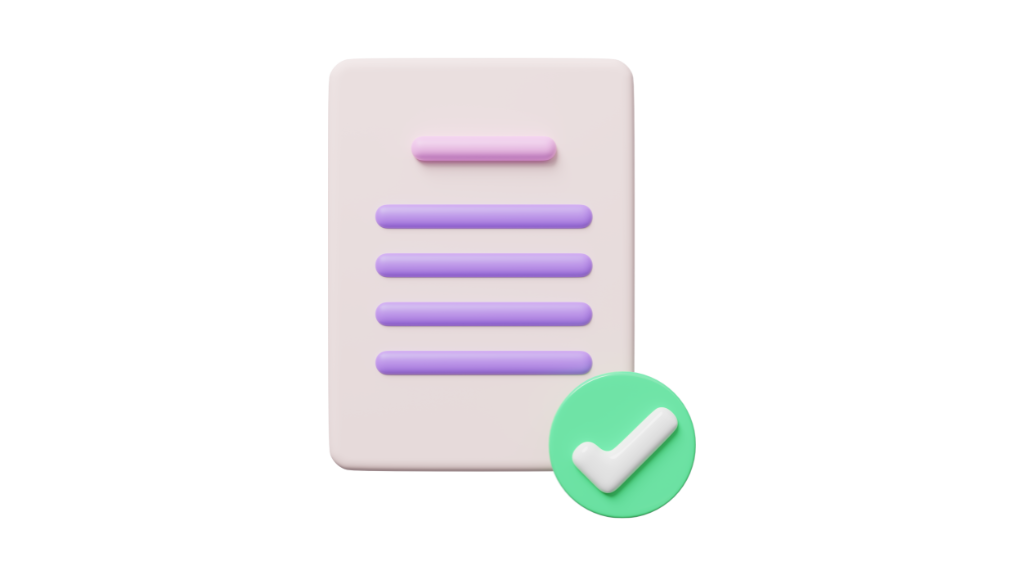
まずは入金するゲーム内ウォレットのアドレスを確認しましょう。
ゲーム内ウォレットのアドレス確認方法は以下です。
STEP1|ゲーム内ウォレットを開く
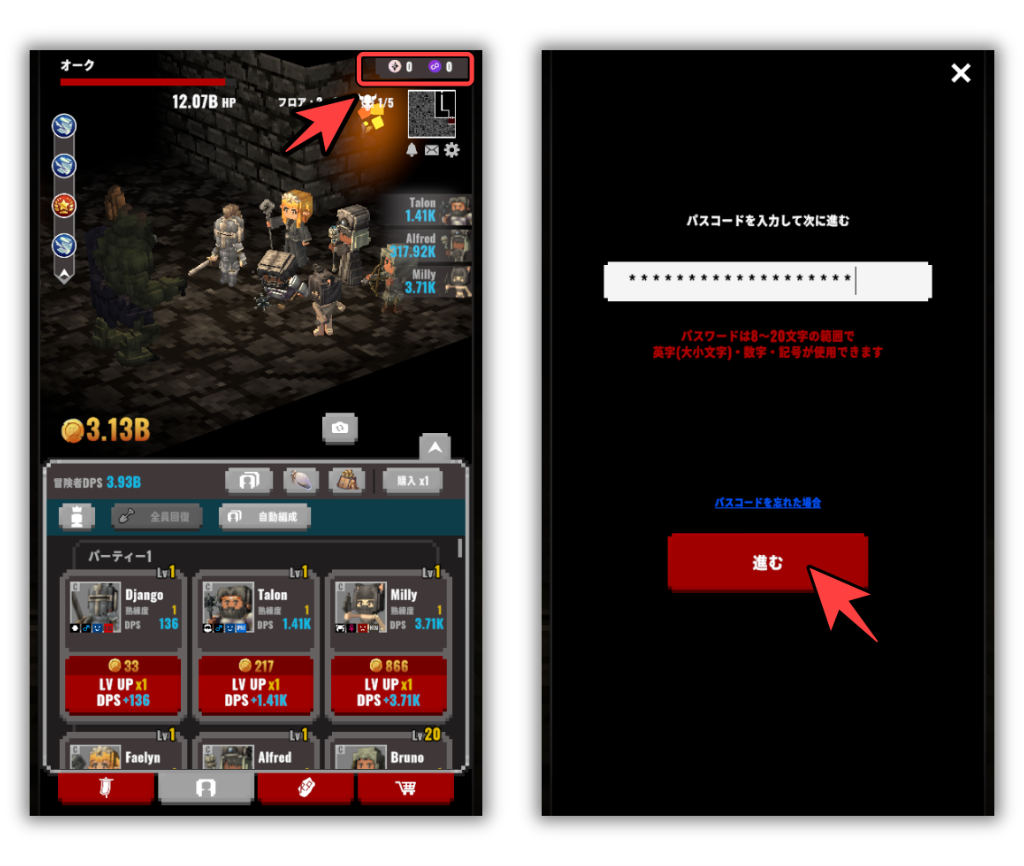
右上の通貨アイコンを選択して、ゲーム内ウォレットを開きましょう。
ゲーム内ウォレット作成時に設定したパスワードを入力して「進む」を押します。
STEP2|入金するウォレットアドレスをコピ-
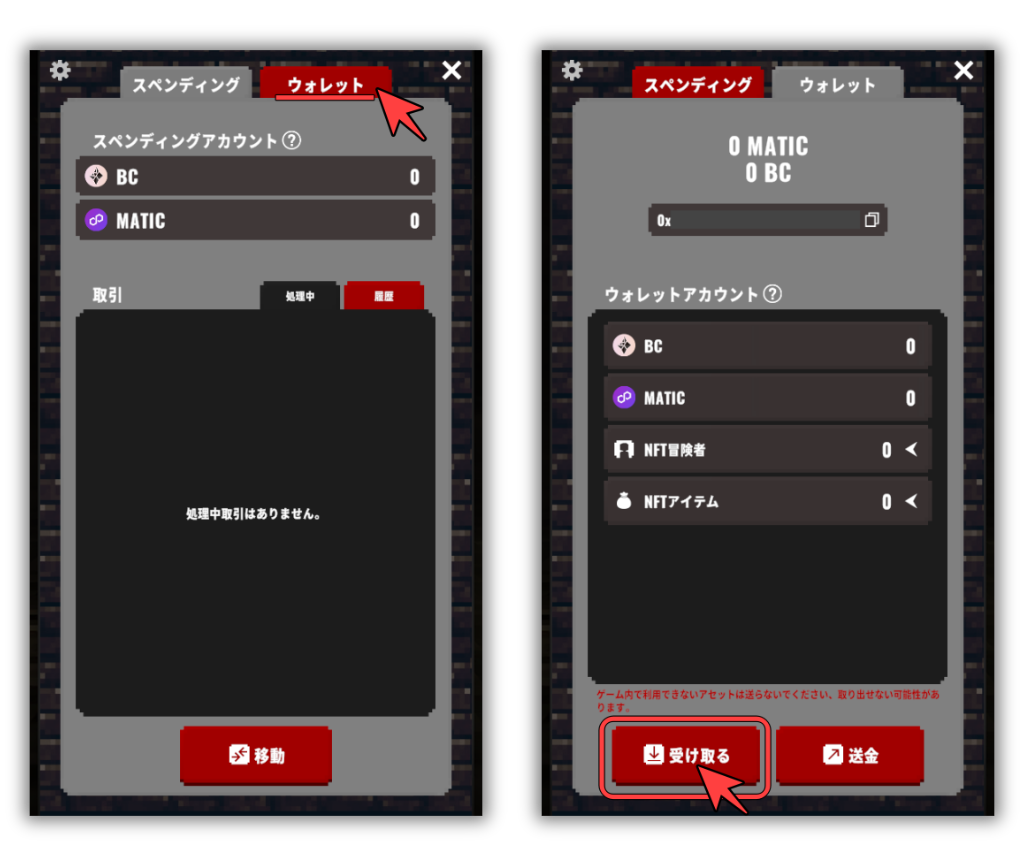
ゲーム内ウォレットを開いたら、右側にある“ウォレット”のタグを選択。「受け取る」を押しましょう。
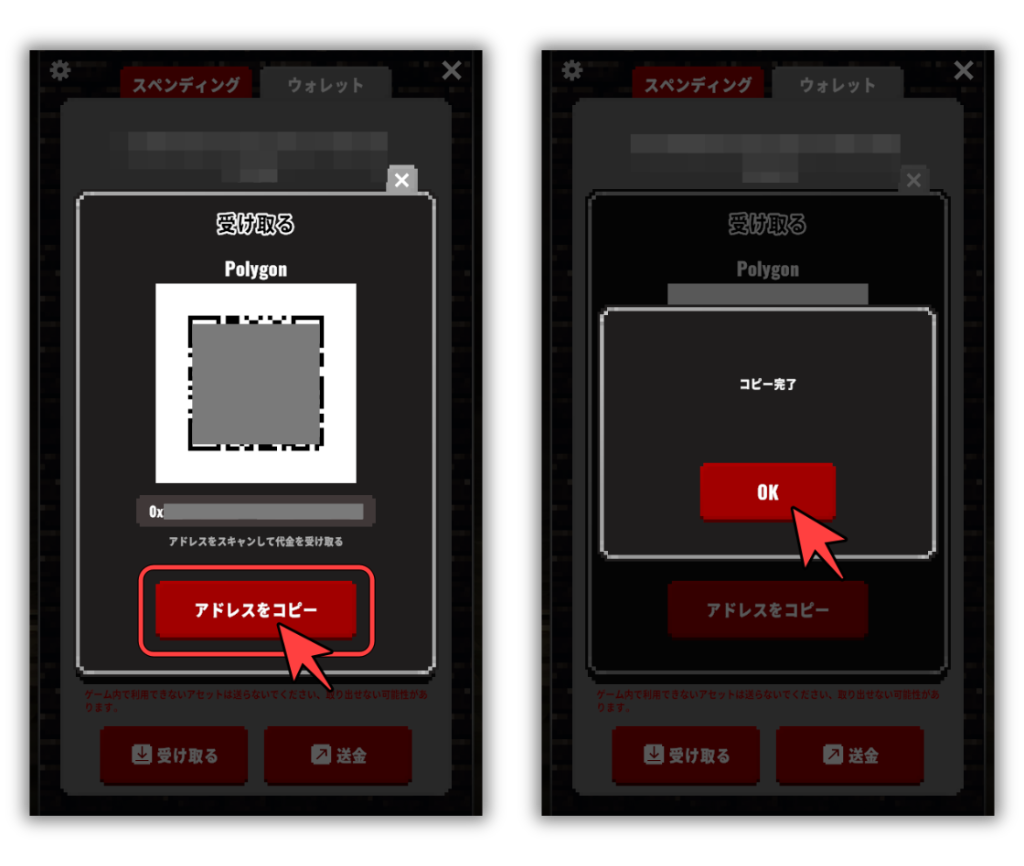
入金用のウォレットアドレスが表示されるので「アドレスをコピー」からウォレットアドレスをコピーします。
QRコードからウォレットアドレスを読み込むことも可能です。
2.MEXC(海外取引所)からBC(Blood Crystal)を送金
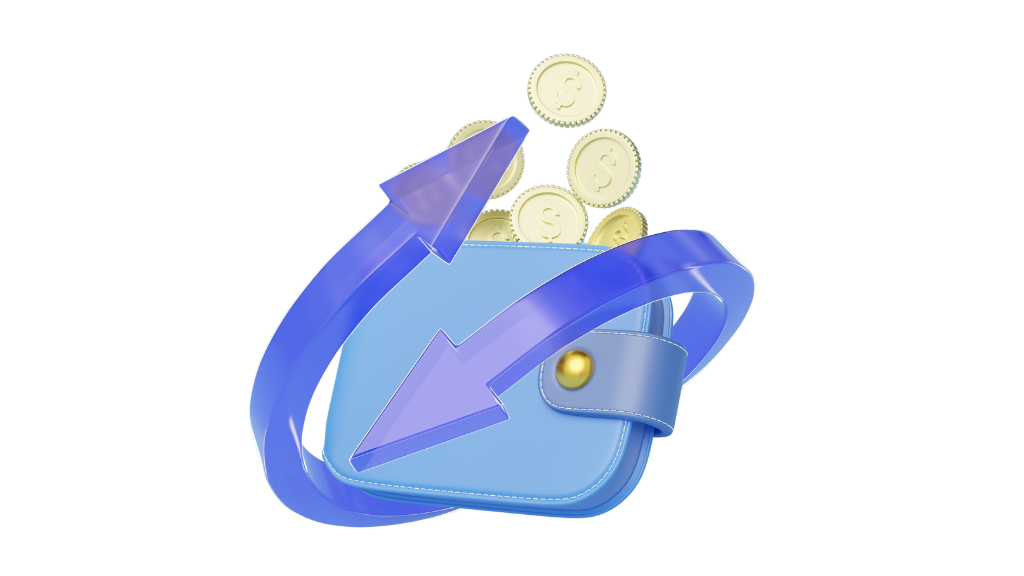
つづけて、MEXC(海外取引所)からコピーしたウォレットアドレスへBC(Blood Crystal)を送金します。
MEXC(海外取引所)でBC(Blood Crystal)を購入する方法はこちらの記事を参考にしてください。
MEXC(海外取引所)からBC(Blood Crystal)を送る手順は以下です。
ここではスマホアプリで解説していますが、基本的な手順はブラウザ版も同じです。
STEP1|MEXCアプリにログイン
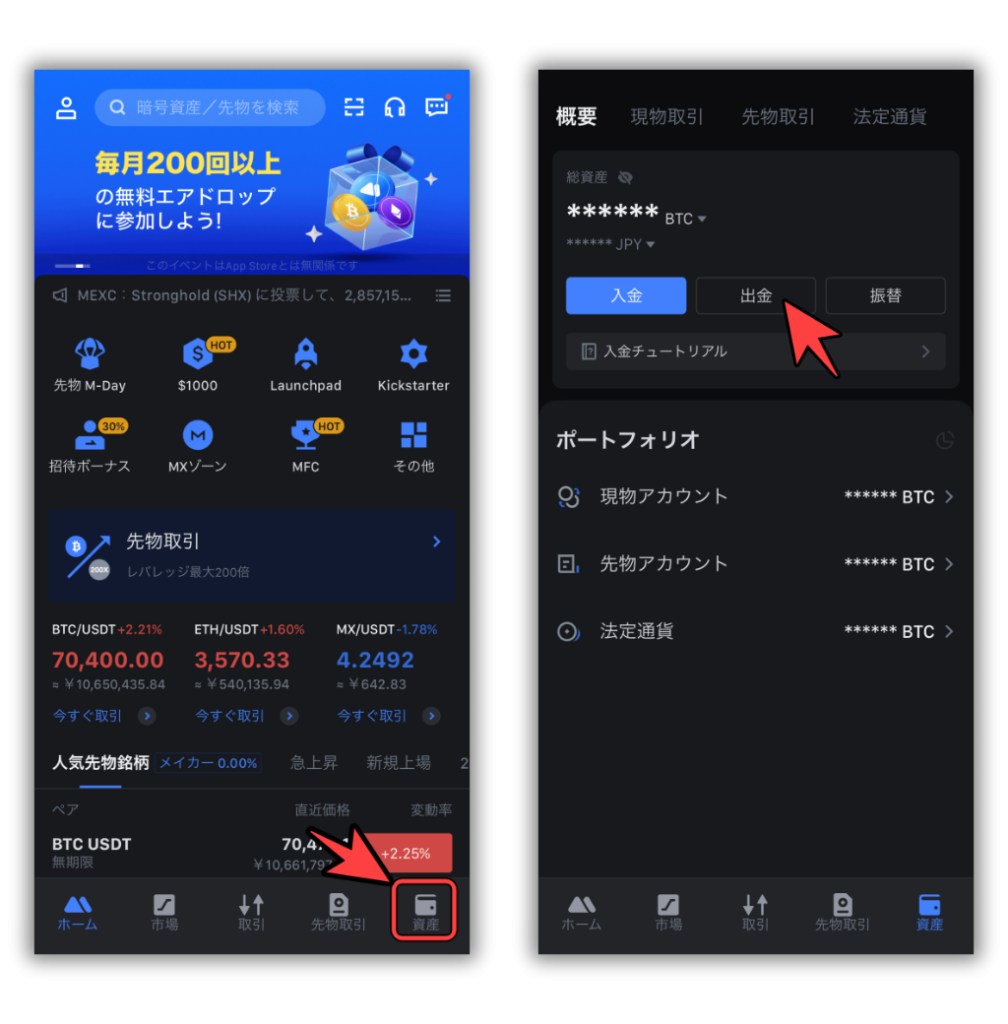
MEXC(海外取引所)アプリにログインします。
右下のメニューから“資産”を開き、「出金」を押してください。
STEP2|「BC」を選択して“オンチェーン出金”
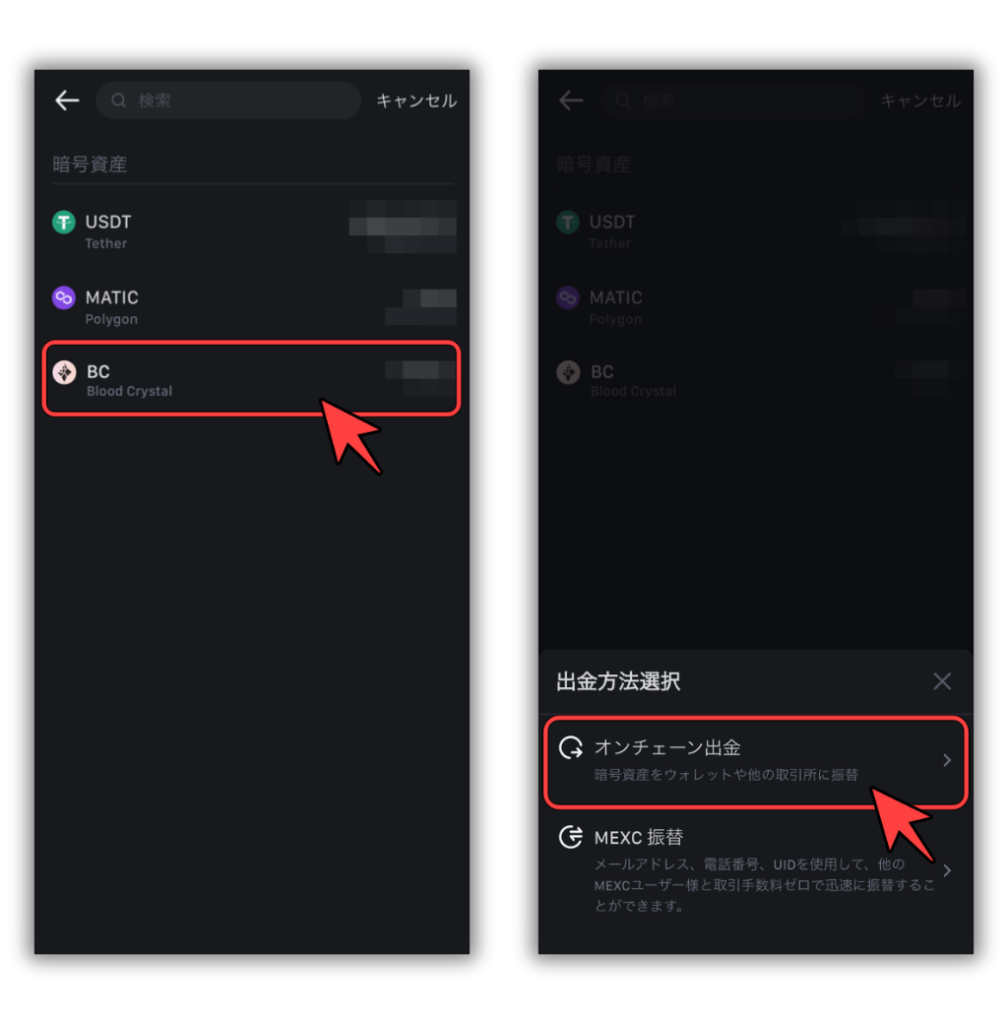
“出金”のページが開くと保有している暗号通貨が表示されます。
「BC(Blood Crystal)」を選び、“出金方法”から「オンチェーン出金」を選択しましょう。
オンチェーン出金とは?
オンチェーン出金はブロックチェーンを使用して他の取引所やウォレットに暗号通貨をおくることです。
STEP3|送金したいBC(Blood Crystal)数量を指定
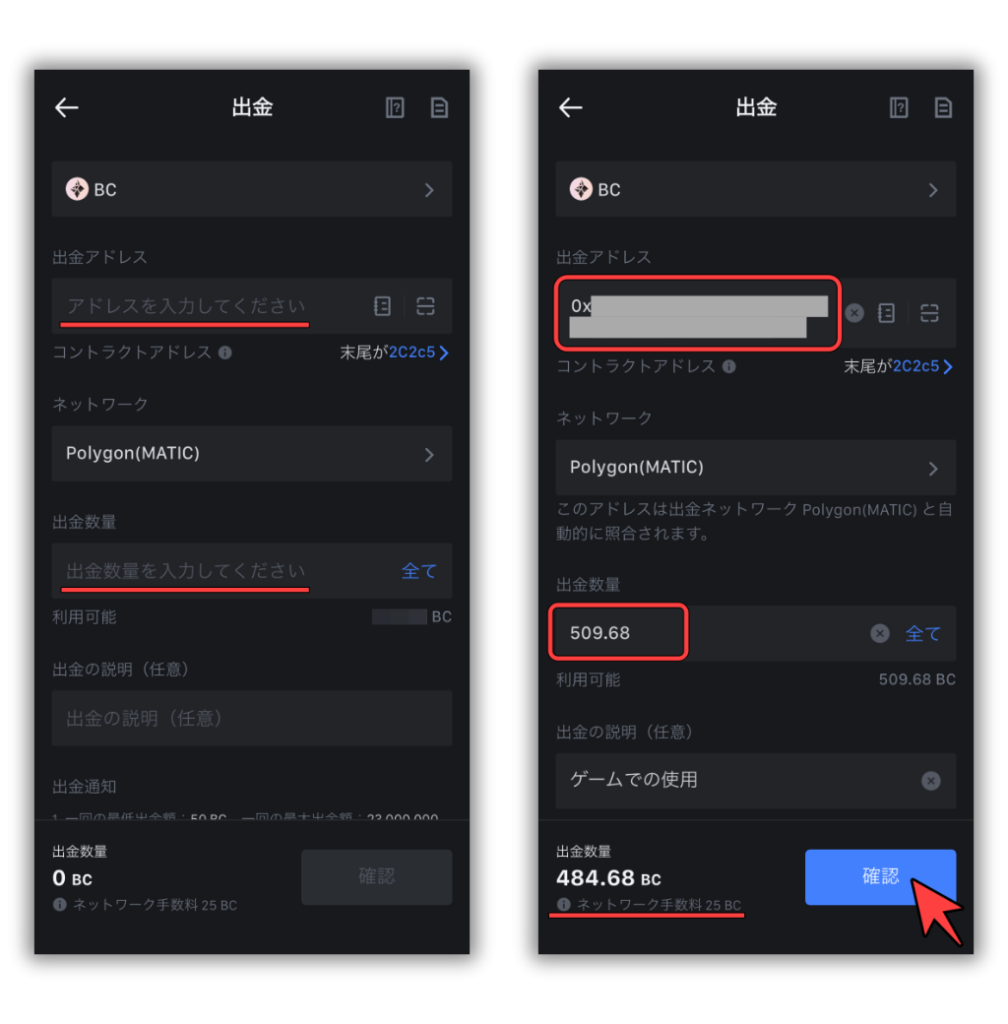
“出金アドレス”にゲーム内ウォレットからコピーしたウォレットアドレスを貼り付け。
ネットワークが「Polygon(MATIC)」になっていることを必ず確認してください。
“出金数量”に出金したいBC(Blood Crystal)数量を入力して「確認」を押します。
チェックポイント
MEXC(海外取引所)からBC(Blood Crystal)を出金する際は、ネットワーク手数料として25BCが必要です。
STEP4|出金内容を確認して出金
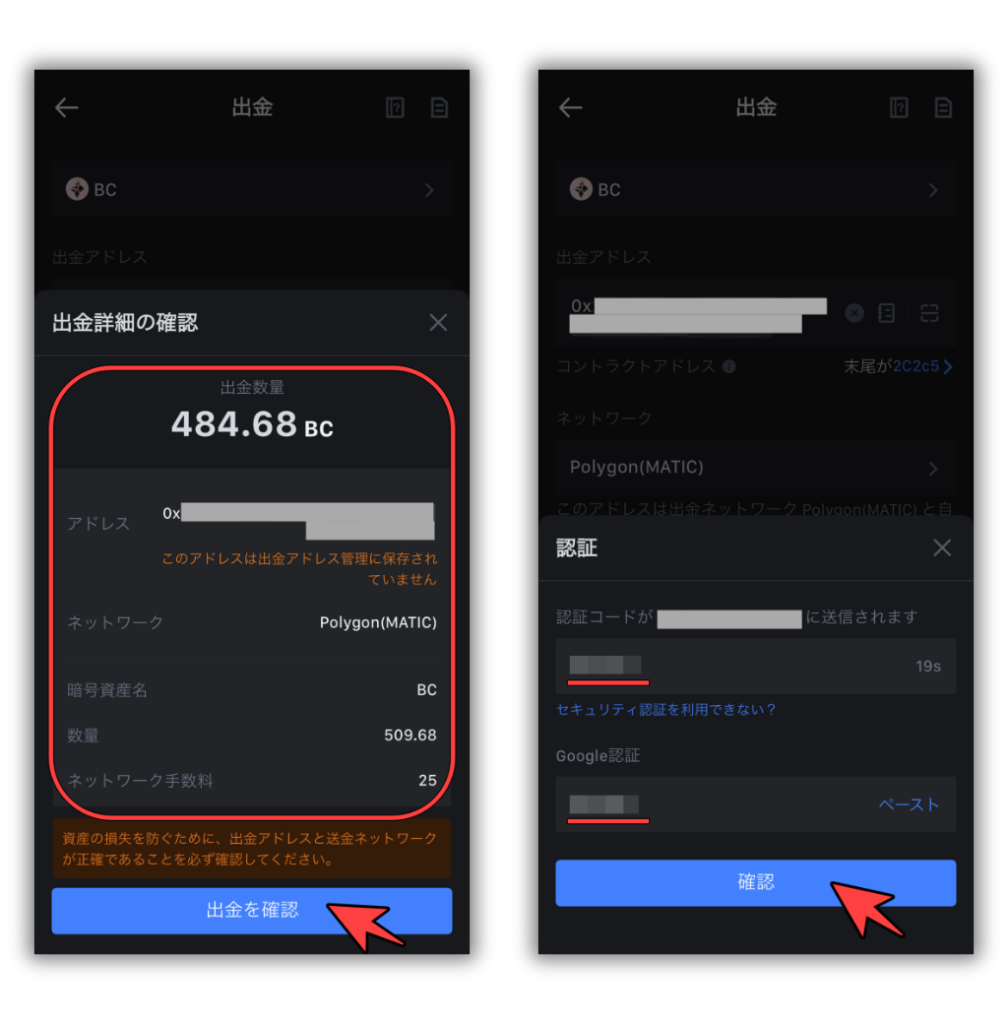
出金に必要な内容を確認します。
| 項目 | チェックポイント |
| アドレス | ゲーム内ウォレットアドレスと相違ないこと |
| ネットワーク | 「Polygon(MATIC)」になっていること |
| 暗号資産名 | 「BC」になっていること |
| 数量 | 出金したいBC数量に相違ないこと |
| ネットワーク手数料 | 出金時の手数料として「25BC」が必要 |
“出金数量”はネットワーク手数料の「25BC」が引かれた数量が表示されます。
出金内容に問題なければ「出金を確認」を押してください。
登録している2段階認証に応じて、認証コードを要求されますので入力して「確認」。
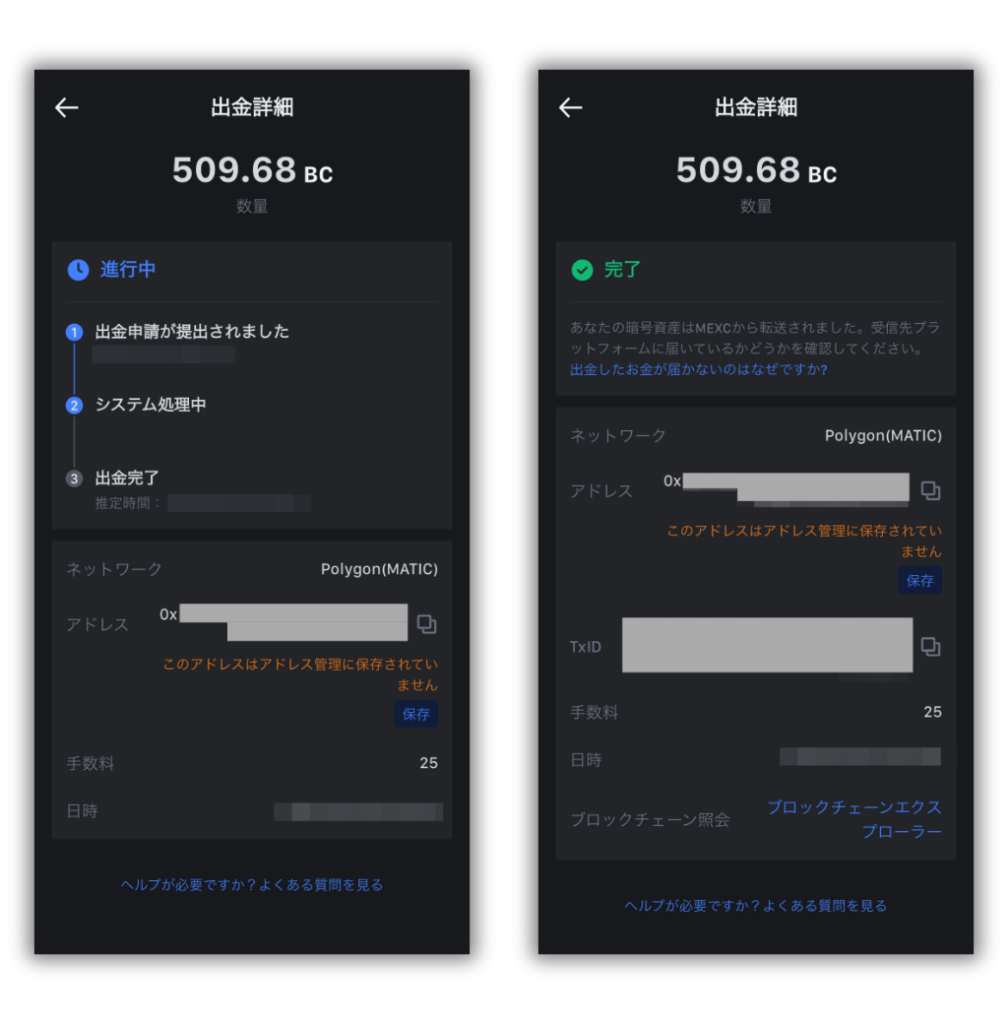
出金のステータスが“進行中”から“完了”に切り替われば出金は完了です。
STEP5|入金されたBC(Blood Crystal)を確認
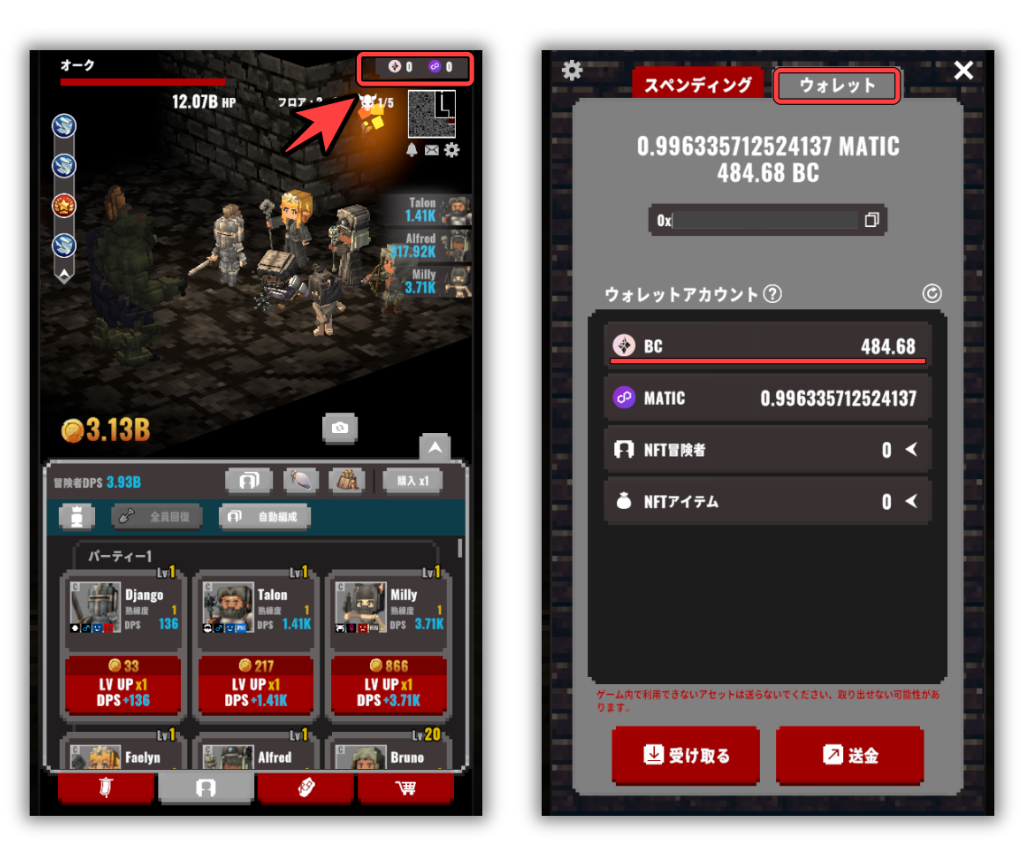
ゲーム内ウォレットで入金されたBC(Blood Crystal)を確認できます。
ゲーム画面右上の通貨アイコンからゲーム内ウォレットを開き、“ウォレット”のタグから入金されたBC(Blood Crystal)を確認しましょう。
3.BC(Blood Crystal)をゲーム内に移動
ゲーム内ウォレットに届いたBC(Blood Crystal)はスペンディングアカウントに移動することによりゲーム内で使用できます。
ウォレットに届いたBC(Blood Crystal)をスペンディングアカウントへ移動する方法は以下です。
STEP1|スペンディングアカウントで移動を選択
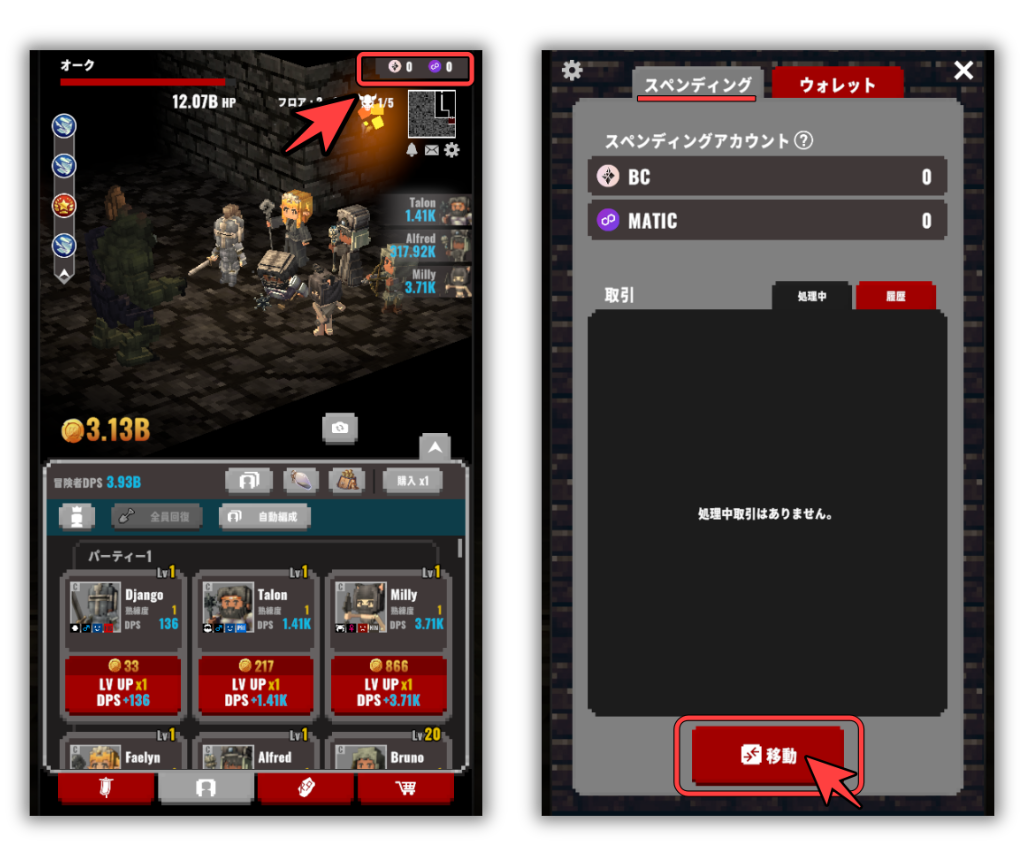
右上の通貨アイコンからゲーム内ウォレットを開きます。
“スペンディング”のタグを選択して「移動」を押しましょう。
STEP2|移動するアセットを指定
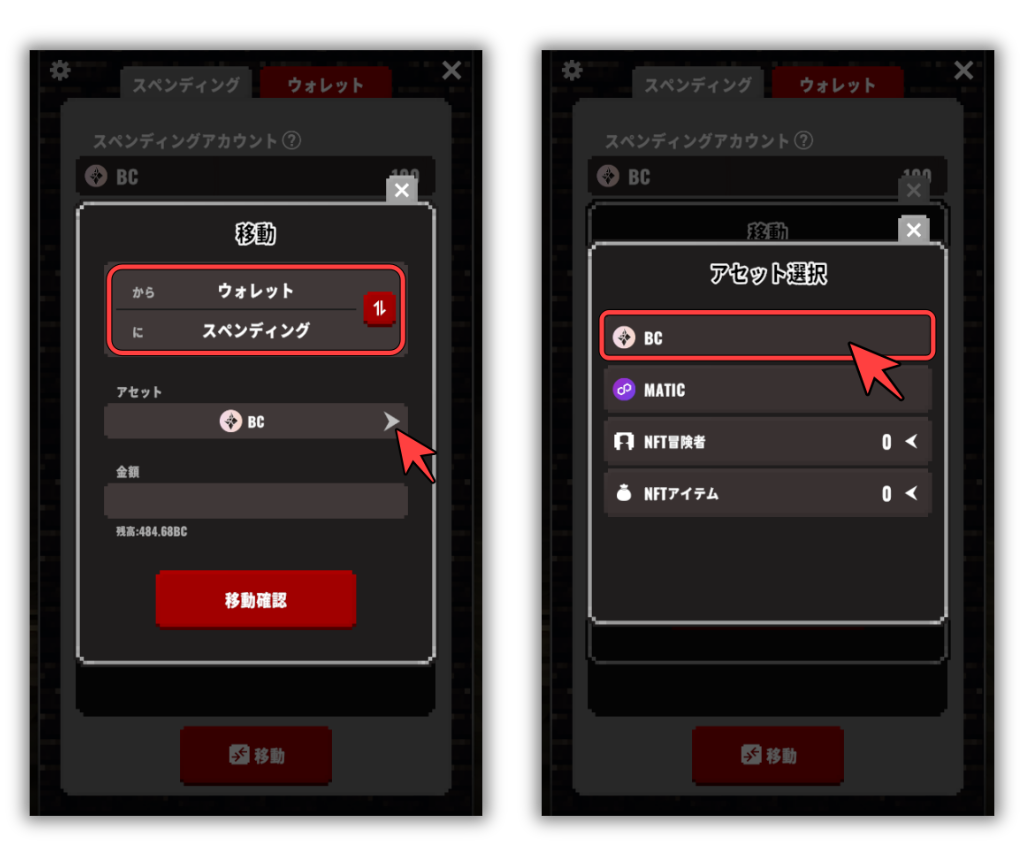
移動が『「ウォレット」から「スペンディング」』になっていることを確認しましょう。
アセットの項目からウォレットから移動したいアセットを選択します。
今回はBC(Blood Crystal)をスペンディングアカウントに移動させるため、“BC”を選択。
STEP3|移動するBC(Blood Crystal)数量を指定
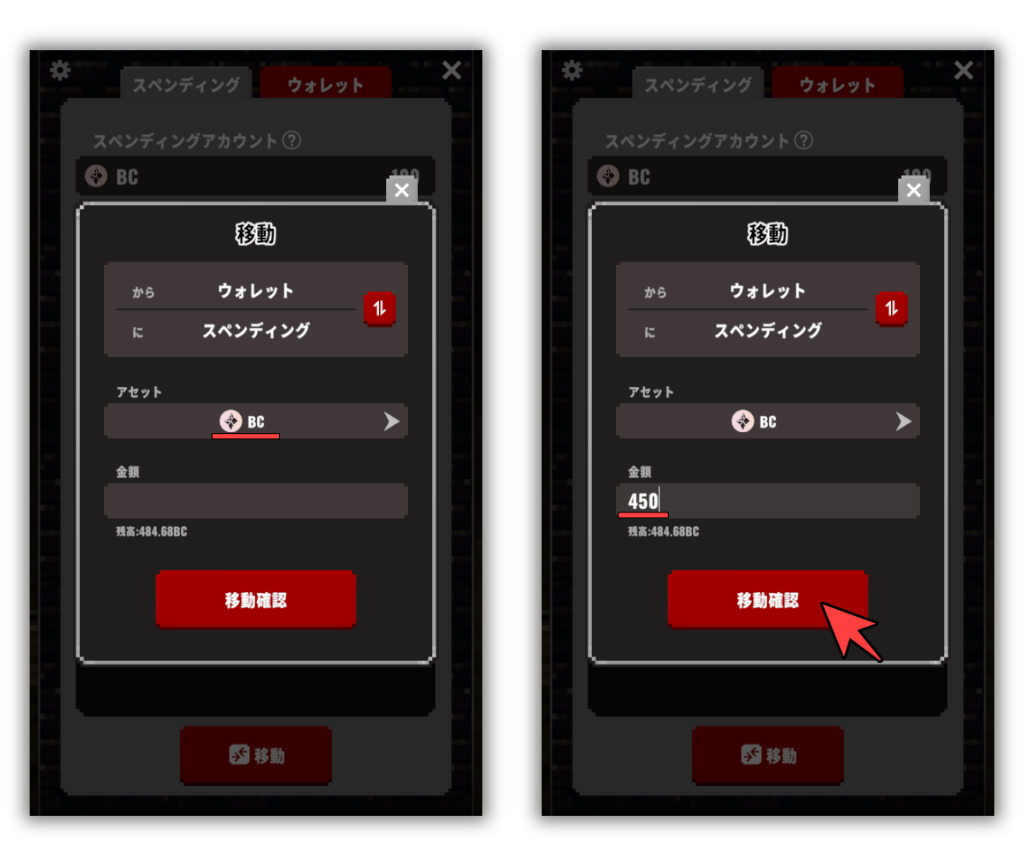
移動するアセットが“BC”になっていることを確認したら、移動したいBC(Blood Crystal)の数量を入力しましょう。
BC(Blood Crystal)数量の入力が確認したら、「移動確認」を押します。
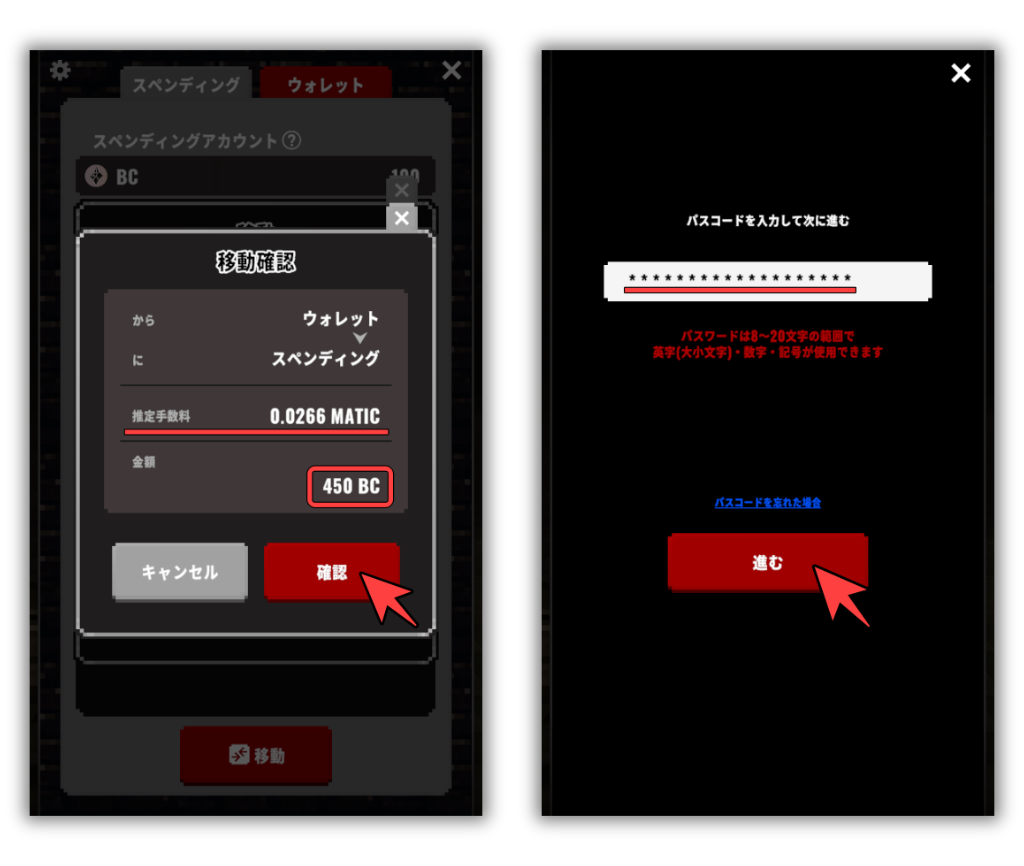
スペンディングアカウントへの移動にはガス代として“MATIC”が必要です。
ガス代とは?
ブロックチェーン上で取引をする時に必要となる手数料のようなもの。ポリゴンチェーンの場合は、ガス代としてMATICが必要です。
ゲーム内ウォレットにMATICを入金する方法はこちらの記事を参考にしてください。
▶ゲーム内ウォレットにMATICを送金する方法(準備中)スペンディングアカウントに移動するBC(Blood Crystal)数量と推定手数料(ガス代)を確認して「確認」を選択。
パスコードの入力ページが開くのでゲーム内ウォレット作成時に設定したパスワードを入力してください。
STEP4|移動したBC(Blood Crystal)を確認
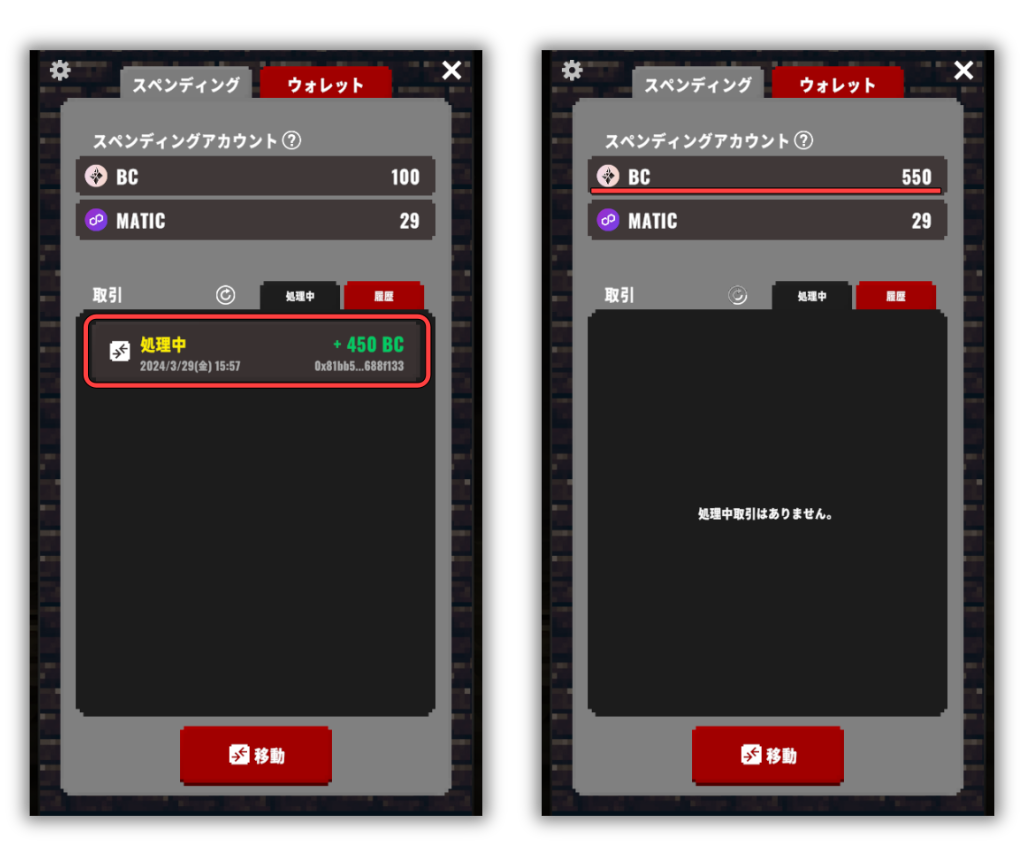
パスコードを入力するとゲーム内ウォレットの“スペンディング”に移動。取引の項目からスペンディングアカウントへ移動する処理状況を確認できます。
処理が完了するとスペンディングアカウントの“MATIC”項目から移動完了したBC(Blood Crystal)数量が反映されます。
チェックポイント
反映が遅い場合は一度ゲーム画面に戻ってから、ゲーム内ウォレットを再び開いてみましょう。
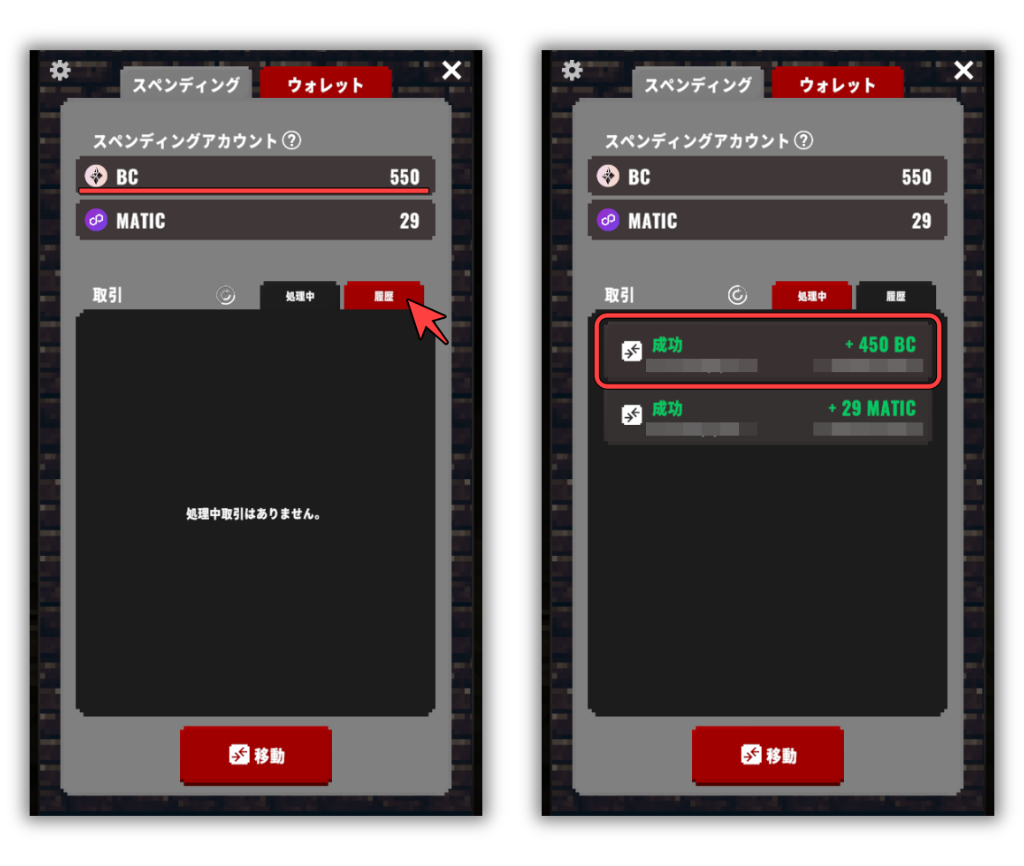
処理が完了したスペンディングアカウントへの移動履歴は取引項目の「履歴」から確認できます。

スペンディングアカウントへ移動されたBC(Blood Crystal)はゲーム画面上からも確認可能です。
リンク一覧
©Drecom Co., Ltd. “Wizardry” is a trademark of Drecom Co., Ltd. | Published by ZEAL NOVA DMCC
当サイト上で使用しているゲーム画像の著作権および商標権、その他知的財産権は、当該コンテンツの提供元に帰属します。





























